공유기 포트포워딩 (Router Port Forwarding)
공유기 포트포워딩은 이론만 갖고는 해결 안되는 경우가 많아 실제로 해결한 사례들만을 토대로 정리했습니다
이론만 갖고 안되는 이유는 현장 상황이 제각각 다르기 때문입니다
공유기 자체가 하나의 방화벽 역할을 하다보니 각 어플이 사용하는 포트를 개방해줘야 정상적으로 동작하게 되는데 가장 쉬운 방법은 DMZ 이지만 네트워크가 불안정해지는 문제때문에 거의 사용하질 않습니다
모든 포트를 개방하는 DMZ, 외부 아이피로 바로 넘기는 TWINIP, SUPERDMZ, DUALIP 전부 마찬가지입니다
결국 일부 포트만 개방하는 포트포워딩으로 설정하는것이 가장 좋은 방법인데 일부 앱은 공인아이피만을 요구하는것들도 있어 이것도 완벽한 해결책은 아닙니다
게임 하려면 복수의 공인아이피를 할당받을수 있는 KT 회선을 사용하라는것도 이때문이며 가장 이상적인 환경으로 유동아이피라는 차이점만 있을뿐, PC방과 동일한 환경이 됩니다
일반 가정은 공용회선, 피시방같은 기업망은 전용회선이라는 차이가 있긴 하지만 차이를 체감하기 힘듭니다
(A급 통신사 기준이며 관리 상태 엉망에, 설비 투자가 빈약한 회사는 예외입니다.)
공유기와 하드웨어적으로 완전히 분리되어 있어 어떤 제약도 없이 자유롭게 사용할수 있는것이죠
하지만 1개의 공인아이피만을 할당하는 회선들은 모든 클라이언트가 공유기 밑으로 물리기 때문에 여러가지 제약을 받게됩니다
간혹,2 LAN 모뎀을 설치해 2 공인아이피를 할당하는 타회선도 있지만 좀처럼 보기 드뭅니다.
[KT 회선]
[포트 포워딩 설정 방법]
여기서는 티피링크 모델을 예로 들었지만 펌웨어 형태나 용어만 다를뿐 기본 설정 방법은 동일합니다
– PC의 아이피를 고정아이피로 설정
포트포워딩은 특정 아이피에 대해서 설정하게 되는데 PC의 아이피를 자동으로 두게 될 경우 아이피가 바뀌면 적용을 받지 못하므로 TCP/IPv4 속성에 수동으로 입력해줘야 됩니다
아이피는 최대 253개중 하나로 자유롭게 입력할수 있으나 앞번호는 대개 오름차순으로 랜덤 할당되기때문에 192.168.0.2, 192.168.0.3 192.168.0.,4 이렇게 입력하지 마시고 192.168.0.100 이런식으로
뒷번호를 입력하는게 좋습니다.
앞번호로 설정할경우 192.168.0.5 라는 주소가 현재 사용되지 않음에도 불구하고 아이피 충돌같은 오류가 종종 발생하기 때문에 이래저래 앞번호는 피하는게 좋습니다 (펌웨어 버그등 공유기 퀄러티 문제)
단, 일부 공유기의 경우 192.168.0.100 이나 200을 내부주소로 쓰는것들도 있기 때문에 사전에 IPCONFIG 명령을 통해 게이트웨이 주소를 반드시 확인하는것이 좋습니다
DNS는 통신사별로 정해져있으므로 그대로 입력해주면 됩니다
– 하지만 일부 공유기는 저런 수동 입력과정도 필요 없는것들이 있습니다
공유기 내부의 고정IP 설정항목에서 해당 PC의 맥주소와 사용할 아이피를 입력해주면 이후부터는 해당 아이피를 독점하게 되며 IPCONFIG로 확인해보면 항상 지정한 아이피로 고정되어있는것을 확인할수 있습니다
윈도우 재설치, 복원을 해도 항상 지정한 아이피를 할당받게 됩니다
휴대용 기기에 유리하겠지요?
이 기능이 없는 공유기들은 TCP/IPv4에 수동으로 입력하는수밖에 없습니다
[공유기 내부 포트포워딩 설정]
공유기 내부로 진입후 포트포워딩 항목에서 설정할 포트와, 지정한 아이피 주소를 입력해줍니다
프로토콜을 모를 경우 전부(ALL, BOTH)로 설정해준뒤 해당 앱이 정상적으로 구동되는지 확인해주면 됩니다
싱글 공유기같은 일반적인 환경에서는 이렇게 PC 아이피 고정, 공유기 내부 포트포워딩 설정으로 간단히 완료됩니다
(공유기가 정상이라는 가정하에서입니다)
여기까지는 아무런 변수도 없는 표준 설정법이며 초등학생들도 따라할수 있을 정도로 쉬운 수준입니다
펌웨어 유지는 사제 공유기는 정기적으로 최신 펌웨어를 체크후 업데이트 해주는것이 좋으며 (사제 공유기 펌업도 무조건 업데이트하는것보다는 상황을 봐가며 해야됩니다) 반면에 임대 공유기는 자동으로펌업이 유지되지만 왜 안좋은지 당해보신분들은 아실겁니다
관리자 아이디/비번부터 공유기 내부 옵션이 사용권한이 멋대로 바뀌어버립니다
ISP에서 사용자 동의도 없이 자사의 임대 장비라는 이유만으로 맘대로 관리하고 있는겁니다 기분 나쁘겠지요?
지금부터 설명하는것들은 갖가지 변수가 숨어있는 곳에서의 설정 방법입니다
[포트포워딩 설정에 있어 문제를 일으키는것들]
[공유기 퀄리티 ]
가장 골치아픈 원초적 문제로 주로 임대 공유기에서 많이 발생합니다
포트포워딩 설정을 해도 아예 적용이 안되거나 되더라도 불안정하게 동작하게 하는등 여러가지 문제를 안고 있지만 정작 자사의 IPTV 나 070 전화, 유선 인터넷 전화등에는 최적화되어 있습니다
지금은 사제 공유기도 IPTV를 지원하기때문에 상태가 삐리리 하다면 과감하게 교체해서 사용하는게 정신 건강에 이롭습니다. 임대 공유기는 다달이 임대료를 지불하지만 모든 관리를 회사에서 해주기 때문에
편리한점은 있지만 퀄러티는 사제 공유기에 한참 못미칩니다
더군다나 임대 공유기가 설치된 환경에는 하위로 아무리 좋은 사제 공유기를 설치해봤자 경로만 복잡해질뿐 득될게 없습니다.
임대 공유기들은 모델도 종류도 다양하며 어떤게 폭탄일지 겪어보지 않고는 알수 없습니다
따라서 사용해보고 아니다 싶으면 가급적 최신 모델로 교체를 요구하는게 좋으며 모델에 따라 구형이 더 잘되는것들도 있다는것만 알아두시면 됩니다
참고로 포트포워딩 관련해서는 고객센터나 담당 기사분들에게 물어봐도 답을 얻기 힘들고 공유기 관리자 비번같은건 모르거나 알아도 안알려주려고 하는 케이스가 많습니다
펌웨어 자동업데이트로 변경된 비번이 적용된다거나, 와이파이가 갑자기 사용불가하게 바뀐다거나 이래저래 좀 불편한점이 한두가지가 아닙니다
[다중 공유기 문제]
요즘은 IPTV나 전화모뎀을 사용하는곳들이 많아 설치 단계부터 복잡한 과정을 거치게되는데 여기에 사제공유기를 하위로 설치하면 다중 공유기 형태가 됩니다
이상태에서는 아무리 설정을 해도 상위 공유기에서 포트를 차단하고 있기때문에 포트가 열리질 않습니다
다행인것은 대부분의 임대 공유기들은 사제 공유기와 내부 아이피를 다르게 사용하기 때문에 충돌 가능성이 적어 간단히 이중 포트포워딩으로 해결되는 경우가 많다는것입니다
상하위 공유기의 내부주소가 겹치면 초보자들은 헬게이트가 열리게 됩니다(원룸,고시원등..)
저런 형태가 되는것이죠
위 경우에는 하위 공유기를 허브모드로 변경하거나 2중 포트포워딩을 설정하는수밖에 없습니다
[다중 공유기인지 확인하는 방법]
모뎀+전화모뎀+공유기+셋탑박스 여기에 주렁 주렁 꼬인 랜선, 랜선을 4가닥으로 잘라 역배선 시킨 구조등 육안으로 한번에 정확히 확인하는건 현장에서 뛰는 기사분들도 자기가 작업한게 아닌이상 일일히 체크해봐야 알수 있습니다
간혹 사진으로 찍어서 우리집 구조가 이렇습니다. 하고 보여주곤 하는데 거의 도움이 안됩니다
가장 쉬운 방법은 라우터 추적 명령으로 싱글인지 다중인지 확인하는것입니다
스샷을 보면 가장 위에 있는게 PC 바로 위에 물린 최하위 공유기이며 그 위로 물린게 인터넷 회선에 직결된 LG U+ 전화모뎀으로 CPG-4020으로 전화모뎀겸 공유기입니다.
공인 아이피가 시작되는 부분부터는 옥외 ISP 장비로 개인과는 상관 없는것들입니다
공유기들은 외부에서 인식 불가능한 가상아이피를 사용하기때문에 가상 아이피 라인만 보면 곧바로 몇대의 공유기가 직렬로 연결되어있는지 확인할수 있습니다
공유기가 10대가 연결되어 있더라도 병렬로 연결되어 있으면 메인-하위-PC 이렇게 2단계 아이피만 뜹니다
여기서 192.168.0.1을 주소창에 입력하면 첫번째 공유기의 내부로 진입하게 되고 192.168.194.254를 입력하게되면 상위 공유기인 두번째 공유기 내부로 진입하게 됩니다
현장에 가보지 않아도 아래와같이 연결되어 있다는것을 쉽게 알수 있는것이죠
*QUOPIN 같은 홈게이트웨이가 설치된곳은 3중으로 뜨기도 하는데 펌웨어가 허접하긴 하지만 포트포워딩은 정상적으로 동작합니다 *
[이중 공유기 포트포워딩]
PC 아이피 고정 -> 티피링크 192.168.0.1에서 PC 고정아이피에 대해 포트포워딩 설정 -> 티피링크 외부 아이피를 CPG-4020에서 할당하는 주소로 고정 -> CPG-4020에서 티피링크의 외부아이피에 대해 포트포워딩 설정 이런 순서를 거치면 됩니다
티피링크 외부 아이피가 유동으로 되어있어 언제 아이피가 변경될지 모르므로 고정아이피로 설정후, 이 아이피에 대해 상위 공유기인 CPG-4020에서 다시 포워딩해주는것이죠
CPG-4020 포트포워딩
티피링크 공유기에 설정한 WAN 아이피(고정)에 대해서 포트포워딩 설정 이렇게 설정후 해당 앱의 포트가 열리는지 체크하면 됩니다
스타나, 워크, 마크처럼 방 만들어서 사람들 잘 들어오고 하이핑 안뜨면 성공입니다
[허브모드]
허브 모드는 하위 공유기를 AP 모드로 전환시키는 방법으로 내부 DHCP를 중지시키고 유무선 허브모드로 동작하게 설정하는 방법입니다
이렇게 하면 전체적으로 상위 공유기 1개 제체로 돌아가게 되고 모든 클라이언트들도 상위 공유기의 아이피 클래스로 일원화되기때문에 상위 공유기에서만 포트포워딩을 설정해주면 됩니다
우선, 공유기의 WAN포트에 연결된 랜선을 뺀뒤, 공유기 내부 설정에서 내부 아이피를 192.168.0.250 이렇게 변경후 재부팅, 다시 192.168.0.250 으로로 접속후 DHCP를 중지, 빼두었던 랜선을 랜포트로 연결후 전원을 뺐다 연결해주면 이후부터는 허브모드로 동작하게 됩니다.
내부 아이피를 변경한 이유는 허브모드로 변경후 내부로 접속하기 쉽게 하기 위함입니다
일부 제조사의 공유기는 허브모드로 설정후, DHCP가 중단되었슴에도 불구하고 내부아이피 충돌같은 이상한 오류를 일으키는것들이 있는데 이런 경우에는 공유기를 초기화시킨후 재시도, 펌웨어도 최신으로 유지해주는것이 좋습니다
위와같이 설정후 ipcofig 명령을 입력해보면 티피링크의 내부 아이피인 192.168.0.X 번대가 아닌 상위 공유기 CPG-4020의 주소 192.168.194.X 번대로 할당받은것을 볼수 있으며 라우터를 추적해도 192.168.194.254 이렇게 한줄만 뜨게 됩니다
CPG-4020 공유기 체제로 일원화 된것이죠
하지만 ,위와같은 복잡한 설정보다는 그냥 IPTV를 지원하는 공유기를 최상위로 물리고 나머지 전화모뎀이나 셋탑스,PC등을 전부 상위 공유기에 나란히 물리는게 가장 좋은 방법입니다
대부분 저렇게 설치해주기는 하지만 임대공유기 품질이 안좋거나 갖가지 제약, 포트포워딩 문제때문에 사제 공유기로 대체하는 경우가 많습니다
단,KT 셋톱박스는 공인아이피나 제공되는 홈허브에 물려야 정상적으로 나오므로 상위 허브 하위 쿡허브 셋톱박스 쿡허브에 연결 이런식으로 연결해야 됩니다. 3 공인 아이피 이상 허용된다면 최상위 허브에 PC, IPTV,사제공유기 조합으로 물려도 상관없지만 쿡허브는 성능이나 커버리지도 나름 괜찮고 안정적인것으로 보아 굳이 사제로 교체하지 않고 그대로 사용해도 무방합니다.
신형으로 교체되면서 좋아졌다고 하네요.
참고로 IPCONFIG나 라우터 추적시 172.30.1.254 의 주소가 뜨면 KT 공유기가 설치된 환경이며 이것도 집집마다 막힌게 있고 열린게 있고, 어떤건 기사분들이 들고 다니는 PDA로만 접속가능한것도 있는등 상황을 봐가면서 어떻게 해야될지 결정하시면 됩니다.
대부분의 임대 공유기들은 사제 공유기와 달리 비번이 자주 바뀌기 때문에 고객센터보다는 담당 기사분에게 물어보는게 가장 정확합니다.
[특수한 모델]
MW-2060AP처럼 설정후 재부팅만으로는 안되고 전원 코드를 뺐다 연결해야 적용되는것들도 있습니다
[원룸]
원룸은 각 방마다 ISP에서 직접 공인아이피를 할당하는곳과 메인공유기를 설치, 사설아이피를 할당하는곳으로 나뉘는데 전자는 별다른 문제가 없는 반면에 후자는 공유기 사용금지 안내문이 나붙을 정도로 관리가 어렵습니다
주인도 몰라, 입주자도 몰라, 매번 기사 부르자니 돈은 돈대로 나가고 스트레스 만빵에 분위기가 험악해지기 쉽상인곳입니다
ISP에서 각방으로 공인아이피를 할당하는 원룸은 구조도 간단하고 회선 불량의 모든 책임이 ISP 에 있지만 주인이 직접 메인 공유기를 설치한곳은 회선 불량을 제외한 모든 관리 책임이 주인에게 있습니다
문제는 주인이 빠삭하게 관리할줄 알아도 입주자들이 사고를 친다는것이죠
일차적으로 주인장이 메인 공유기의 내부아이피를 192.168.215.1 이런식으로 충돌 가능성이 낮은 주소로 변경해 두었다면 그나마 다행이지만 192.168.0.1 이렇게 공장 초기값으로 두었다면 입주자가 설치한 공유기와의 충돌 가능성은 100% 입니다. 메인 공유기 다운, 전체 네트워크 다운, 새벽에 전화하고 한바탕 전쟁을 치르게 되는것이죠
입주자들은 대부분 초기값 그대로 연결하기때문에 메인 공유기의 내부 주소는 무조건 변경해야 됩니다.
이때문에 벽면 랜선 연결 모두 끊고, 와이파이로만 제공하는곳들도 있습니다
벽면 랜포트가 살아있는곳에서 입주자가 공유기를 설치할경우, 노트북이나 PC로 메인공유기가 설치된곳인지 아닌지부터 확인하는게 최우선입니다
IPCONFIG 입력했더니 192.168.0.1, 192.168.1.1 이렇게 초기값으로 뜬다면 관리개념이 없는 원룸으로 메인 공유기 관리자 비번도 초기값일 가능성이 크므로 과감하게 메인 공유기 내부로 접속후 192.168.133.1 이런식으로 바꿔버려야 합니다
변경후 재부팅하면 잠시동안 전체적으로 인터넷이 끊기겠지만 몇분후 다시 복귀됩니다
주인이 모르면 입주자중 누군가가 몰래 바꿔버리고, 관리자 비번도 재설정해버리는게 상책입니다
그대로 놔두면 주인장이 방마다 공유기 수색하러다니는 어이없는 상황을 겪게 됩니다
업체에서 관리하는 원룸은 맥주소 등록 방식을 적용한곳도 있는데 관리 업체에 연락해 맥주소를 등록해달라고 요청하는수밖에 없습니다. 백날 연결해봤자 공유기에서 아이피 할당 안해줍니다
포트포워딩은 원룸주가 메인 공유기를 직접 관리하고 있거나 업체에서 관리하고 있다면 입주자가 접근할 방법이 없어 포트 개방은 불가능하지만 우측 사진처럼 공인아이피를 할당하는곳이라면 자기 공유기 꼽고 포트 개방해서 바로 쓰심 됩니다
[사설아이피 범위]
A 클래스: 10.0.0.0 ~ 10.255.255.255
B 클래스: 172.16.0.0 ~ 172.31.255.255
C 클래스: 192.168.0.0 ~ 192.168.255.255
이외 공인아이피로 뜨면 최고의 원룸이지만 서비스 회선 품질 자체는 별개 문제입니다
임대 받아 제공하는 2차 ISP 업체들의 품질이 좀 구릿한 경우가 많지만 저렴해서 많이 쓰고 있습니다
[고시원]
고시원은 원룸과 기본적인 구조는 같지만 규모가 크다보니 전산실을 따로 두고 24포트 허브도 몇단으로 쌓여 있습니다
공유기도 메인, 멀티, 멀티,멀티, 이런식으로 직렬로 연결되어 있고 구조도 복잡합니다
개인 공유기 가져다가 꼽았더니 내부 아이피 충돌로 인해 다운, 일부 구역만 다운되고 전체는 살아있는 경우를 자주 볼수 있는데 중간에 설치된 공유기와 충돌을 일으킨 케이스입니다
다운되면 아이피를 할당받지 못하기때문에 라우터 추적도 안되고 쌩으로 찾아보는수밖에 없습니다
찾았다면 해당 공유기에 연결된 룸의 공유기들은 다 빼두고 중간 공유기의 전원을 뺐다 끼운후, 내부 아이피를 충돌 가능성이 작은 주소로 변경해줍니다
그냥 그대로 쓰면 영락없이 또 다운됩니다.
현장 출동한 기사분도 몰라서 채팅 메시지 보낸거 보고 힌트를 얻어 여럿이 함께 찾아서 해결된 사례입니다
총무도 모른다고 하고 주인도 모른다고 하고 업체 부르라고 하고 한바탕 들쑤신 사건이었죠
가본적도 없는 대규모 고시원을 원격으로 상상하며 설명하려니 참….
고시원 역시 포트포워딩은 포기하는게 좋습니다
운좋게 관리가 안되고 있는곳이라면 임의대로 접속해 포트를 개방할수 있지만 제대로 관리되고 있는곳이라면 포기하는수밖에 없습니다.
고시원쪽은 아직 공인아이피를 뿌리는곳을 못봤는데 행여나 공인아이피를 할당하는곳이라면 자기 공유가 가져다가 바로 꼽고 포트 개방후 사용하심 됩니다
문제가 발생한곳의 구조가 저렇습니다
복도, 구석, 천정 여기저기 산재해있다고 하더군요
[관공서나 학교 피시방같은 고정아이피 환경]
이런곳은 아이피가 정해져 있기때문에 할당받은 아이피주소를 공유기 WAN 주소란에 그대로 입력해주면 됩니다
여분의 아이피를 할당받아 사용하는것이 좋지만 PC방같은곳을 제외하고는 대부분 보안때문에 할당받기 어렵습니다
이때문에 무선 랜카드를 SOFT-AP 모드로 사용하기도 하는데 사용해보신 분들은 아시겠지만 없느니만 못한 기능입니다
[VMWARE]
VMWARE는 공유기 없는 환경에서 동작하도록 제작된 소프트웨어로 NAT를 내장하고 있습니다
공유기가 설치되어있는곳에서는 연결 방식을 간단히 브릿지 모드로 설정해두면 가상 머신들이 전부 하드웨어 공유기로부터 아이피를 할당받게 됩니다.
[IP 카메라/ 서버]
지금은 토스트캠같은 클라우드 방식의 카메라가 등장해 서버로 동작하는 IP 카메라를 설정하느라 애먹을 필요는 없지만 유지비 때문에에 여전히 주류를 이루고 있습니다
카메라 자체가 하나의 독립된 서버이고 특정 포트를 사용하기때문에 카메라 내부설정에서 사용할 포트 지정후 포트포워딩 설정, 로컬로 동작하는지 확인후 잘되면 DDNS 설정으로 외부에서도 접속할수 있도록 설정해주면 됩니다.
IPTIME이 자체 DDNS를 무료로 지원해주고 속도도 빨라서 IP 카메라에 최적이며 외국 DDNS는 느려서 비추입니다
[IP 카메라 내부 설정]
카메라에 사용할 내부 아이피를 지정후, 외부 포트도 변경해줍니다
DDNS만 입력해도 되지만 이게 지역에 따라 80 포트가 막혀있는곳들이 있어서 다른 포트로 변경해주어야 됩니다
어느 지역에서 접속이 안될지 알수 없기때문에 그냥 맘편하게 변경해주고 DDNS 주소뒤에 해당 포트를 덧붙여주면 됩니다
TESTTIME.IPTIME.ORG:8080 이런식이죠
80포트가 열려 있으면 TESTTIME.IPTIME.ORG 로 바로 접속되는데 지역마다 구간마다 막힌곳도 있고 열린곳도 있고 엉망입니다. ISP 에 요청해봤자 기대하기 어렵습니다
카메라 여러대인 경우에는 각 포트로 접속해야되기때문에 8001, 8002, 이런식으로 순차적으로 설정하고 즐겨찾기에 추가해두면 편하게 사용할수 있습니다.
[NAS ]
NAS 도 딱히 다를건 없습니다
공유기만 정상이면 몇대가 연결되어 있던 상관 없이 순차적으로 포트를 개방해주면 됩니다
출처 : 쿨엔조이 (Sweetmelon)
업데이트 글 보기 (For more information, visit main hompage) : http://gturl.iptime.org
















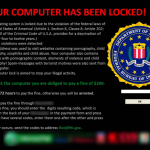
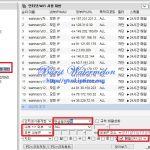
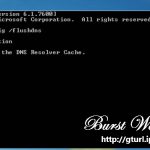



중국하고 한국에서 영상통화를 해야되는 프로그램이 있는데요, 중국쪽 공유기가 FW150R 입니다. 그동안 영상이 잘 나왔었는데, 요새 안되서 포트포워딩 설정을 해줘봤는데 안되서 고민입니다. 공유기 설정화면이 나오다 끊기기 일수고(인터넷은 그와중에도 잘 됩니다), 끊기면 전원스위치를 껐다 켜야지만 도로 설정화면이 제대로 보이는데, 혹시 공유기가 고장일까요?
안녕하세요
해당 증상은 원인이 여러가지가 있을 수 있습니다. 공유기에서 인터넷은 잘 되는데 영상통화 해당 포트만 문제가 생긴다면 포트를 바꿔 보시거나, 공유기 펌웨어 업데이트 또는 해당 포트를 사용하는 다른 프로세서가 실행중인지 확인해보셔야 합니다. 더불어 혹시 컴퓨터를 사용하여 영상통화를 한다면 바이러스 체크 그리고, 마지막으로 해당 공유기 제조사가 최신 보안 문제점을 해결한 펌웨어를 지속적으로 제공해주는지도 확인해보셔야 할 덧 같습니다. 또한 오래된 구형 공유기의 경우 보안 문제점이 그대로 노출되어 있기때문에 해커들이 쉽게 침투할 수 있기어 항상 최신 펌웨어로 업데이트 해주셔야 합니다. 양쪽 공유기들에서 Ping이 제대로 잘 나오는지도 점검해보셔야 합니다.
안녕하세요.
제가 dmz설정을 하고 싶어서 dmz 설정을 했는데요.
이게 이상하게 cmd창에서 netstat -na를 입력했을 때 등록되어있는? 포트만 열리고 cmd에 없는 포트는 열리지가 않아요.
제가 사용하는 프로그램이 하나의 포트를 사용하는 것이 아니라서 dmz설정을 꼭 해줘야 되는데 어떻게 방법없을까요?
부탁합니다.ㅠㅠ
안녕하세요.
공유기마다 다 특성이 있어서, 어떤 공유기는 특정 포트를(FTP 21, 웹브라우저 80번 포트) 강제로 할당 못하게 막아놓은 경우도 있습니다. 만약 해당 컴퓨터에 포트포워딩 설정도 같이 되어있다면 해제하시고 DMZ 설정만 해놓으시기 바랍니다.
또한, 공유기 상단에 인터넷 서비스 제공업체의 모뎀 설정에서 특정 포트 설정이 되어있는지 등을 확인해보시기 바랍니다.
*Netstat 명령어 사용방법
netstat -nap tcp | find “LISTEN”
(현재 local 컴퓨터에 열린 tcp 포트만 보여줍니다.)
netstat -nap udp | find “LISTEN”
(현재 local 컴퓨터에 열린 udp 포트만 보여줍니다.)
netstat -nao | find “LISTEN”
(현재 local 컴퓨터에 열린 tcp와 udp 포트 전부 보여줍니다.)
netstat -nao | find “80”
(현재 local 컴퓨터에 80포트로 접속한 ip를 보여줍니다.)
netstat -nao | find “특정아이피:80”
(현재 local 컴퓨터에 80포트로 특정아이피가 접속한 리스트를 보여줍니다.)
netstat -nao | find “특정아이피:80” /c
(현재 local 컴퓨터에 80포트로 접속한 리스트의 수를 보여줍니다.)